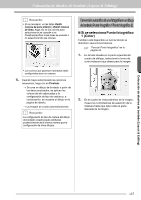Brother International PEDESIGN 8.0 Owner's Manual (Español) - Spanish - Page 134
Si se selecciona Punto fotográfico 2, Color
 |
View all Brother International PEDESIGN 8.0 manuals
Add to My Manuals
Save this manual to your list of manuals |
Page 134 highlights
Colocación de diseños de bordado (Layout & Editing) b Recuerde: Acerca del cuadro de diálogo Selección manual 3. Haga clic en Siguiente. 4. Ajuste la posición y el tamaño de la imagen. c Consulte el paso 4. en la página 128. • Para mover el color seleccionado en la Lista de colores a la lista Usar lista de colores, haga clic en Agregar. • Para eliminar el color seleccionado en la lista Usar lista de colores, haga clic en Quitar. • Los colores de hilo seleccionados en la Lista de colores y Usar lista de colores se muestran, en orden, comenzando por los más brillantes. Este orden es el orden de costura, que no se puede cambiar. • El número máximo de colores que es posible agregar a Usar lista de colores es 50. • Los colores de hilo que aparecen en Usar lista de colores no aparecen en la Lista de colores. • Para seleccionar varios colores, mantenga pulsada la tecla Mayús (para seleccionar colores adyacentes) o la tecla Ctrl (para seleccionar colores que no sean adyacentes) y, a continuación, seleccione los colores que desee. ■ Si se selecciona Punto fotográfico 2 (Color) 1. En la lista situada en la parte izquierda del cuadro de diálogo, seleccione la forma de corte (máscara) que desea para la imagen. 5. Haga clic en Siguiente. 6. Especifique la configuración para crear el dibujo de bordado. c "Opción de cosido" en la página 133 y "Opción de color" en la página 134. 7. Haga clic en Actualizar vista preliminar. → Se actualiza la imagen de la vista preliminar. 2. En el cuadro de vista preliminar de la imagen, mueva los controladores de selección de la máscara hasta que ésta rodee la parte deseada de la imagen. c Consulte el paso 2. en la página 127. 132 8. Haga clic en Finalizar. → Se crea un dibujo de bordado, que se muestra en la página de diseño. → La imagen se oculta automáticamente.